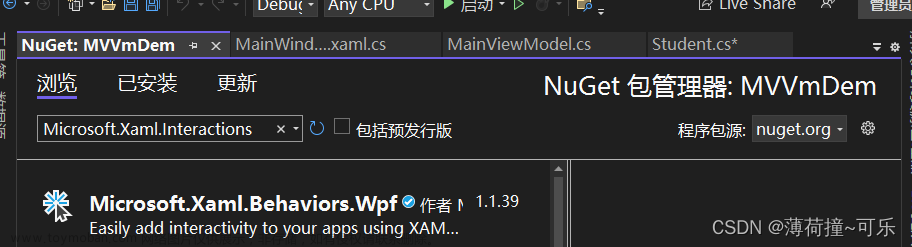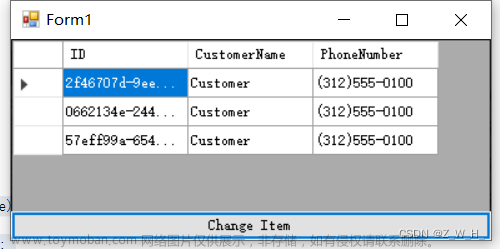记录一下WPF控件没有Command属性怎么绑定Command命令
第一步:
在相应的项目 Nuget管理 安装 System.Windows.Interactivity.WPF ,现在好像显示弃用了
第二步:
在需要使用的WPF xml页面添加引用
xmlns:i="http://schemas.microsoft.com/expression/2010/interactivity"
第三步:
在需要使用的WPF xml页面添加相应的事件并绑定到命令如下两种:
<i:Interaction.Triggers>
<i:EventTrigger EventName="MouseLeftButtonDown">
<i:InvokeCommandAction Command="{Binding ClosePageCmd}" />
</i:EventTrigger>
</i:Interaction.Triggers>
<TreeView.ItemTemplate>
<HierarchicalDataTemplate DataType="{x:Type vm:MenuItemModel}" ItemsSource="{Binding SubMenuList}">
<StackPanel>
<TextBlock Text="{Binding MenuName}">
<i:Interaction.Triggers>
<i:EventTrigger EventName="MouseLeftButtonDown">
<i:InvokeCommandAction Command="{Binding Path=DataContext.MenuItemCommand,RelativeSource={RelativeSource Mode=FindAncestor, AncestorType={x:Type Window}}}" CommandParameter="{Binding Path=DataContext, RelativeSource={RelativeSource Mode=FindAncestor,AncestorType=TreeViewItem}}"/>
</i:EventTrigger>
</i:Interaction.Triggers>
</TextBlock>
</StackPanel>
</HierarchicalDataTemplate>
</TreeView.ItemTemplate>
如果有问题请及时留言,仅供学习~谢谢.文章来源地址https://www.toymoban.com/news/detail-556854.html
文章来源:https://www.toymoban.com/news/detail-556854.html
到了这里,关于WPF事件绑定到Command命令的文章就介绍完了。如果您还想了解更多内容,请在右上角搜索TOY模板网以前的文章或继续浏览下面的相关文章,希望大家以后多多支持TOY模板网!